有用户在格式化U盘的时候,收到由于I/O设备错误无法运行此项请求的提示,这是怎么回事?其实这个问题并不罕见,导致这个错误问题的原因可能是磁盘文件系统内部结构损坏,也可能是磁盘存在坏道、接触不良等等,如果你也遇到了相同的问题,可以试试下面4种解决方法。
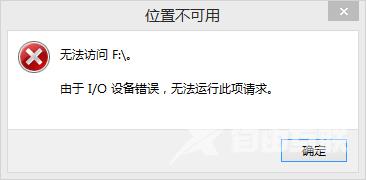
方法一:关闭其他软件
我们知道某些软件可能会阻止电脑访问外部设备,所以我们可以在任务管理器中关闭其他进程,并且将杀毒软件也关闭,然后再次尝试。如果问题依然存在,那么你可以选择进入安全模式再次尝试,因为安全模式中除了主要的系统进程之外不会再有其他任何多余的程序进程。
进入安全模式方法如下:
① 如果你是Win8/10/11系统:
重启电脑,在屏幕亮起看到Windows标志时,长按电源键强行关机,重复此操作三次,系统将会进入自动修复状态。然后你可以在自动修复界面中,选择高级选项疑难解答高级选项启动设置重启,然后按下F4即可成功进入安全模式。
② 如果你是Win7/XP系统:
重启电脑,在启动电脑时一直按F8进入高级启动选项,然后选择安全模式即可。
方法二:检查USB接口
如果你电脑的USB接口有问题或者接触不良也可能会导致I/O设备错误问题发生,这个时候我们可以尝试把USB设备抽出,然后更换并连接另外一个新的USB接口试试问题是否被解决(一般建议使用主板上的USB接口而不是机箱上的)。如果问题依然存在的话,请你继续尝试下面的方法。
方法三:检查并修复坏道
对于I/O设备错误无法运行此项请求问题,我们也不能一味地从别的地方找原因,可以换个角度从自身找找原因,看看是不是USB设备中存在错误、有坏道之类的问题。
1、按下组合键Win+R,然后输入cmd后按下回车。
2、在新弹出的命令提示符中输入chkdsk X:/f /r后按下回车即可开始自动扫描目标设备中的错误,如果发现问题则会自动修复。
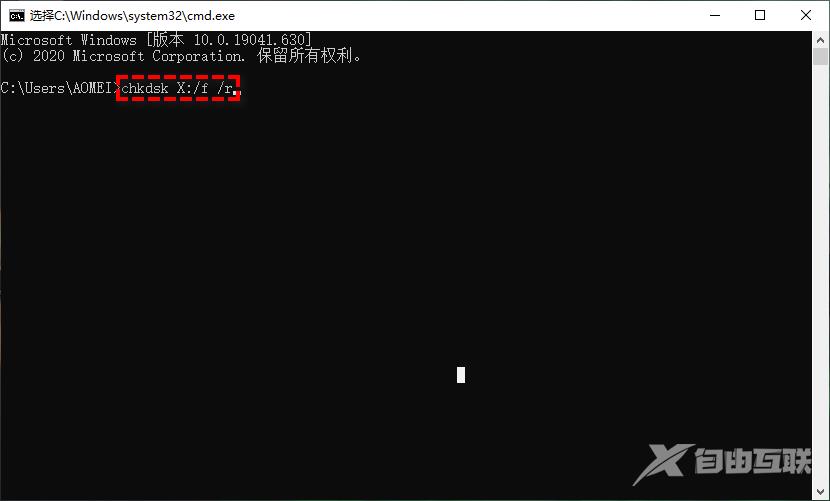
X指的是有问题的设备驱动器号。
/f指的是修复错误的命令。
/r指的是检查坏扇区并恢复数据。
3、等待完成后重启电脑,查看问题是否解决。
方法四:更改驱动器号
驱动器号错误也有可能会导致USB设备无法被识别或者I/O错误,因此我们可以选择在磁盘管理工具中更改驱动器号。
1、右键点击桌面左下角的开始,选择磁盘管理。
2、在磁盘管理中右键点击出现问题的设备,选择更改驱动器号和路径。
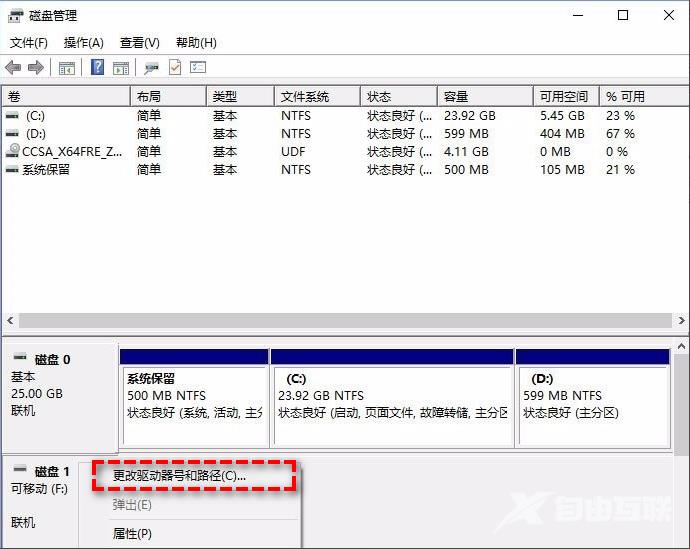
3、在新弹出的窗口中点击更改。
4、点击右侧三角图标,选择一个新的驱动器号,然后点击确定,再点击是即可完成更改。
5、重启电脑查看问题是否解决。
